Síť Wi-Fi bez přístupu k internetu. Řešíme problém na příkladu routeru TP-Link

- 2300
- 37
- Miloš šulc Phd.
Obsah
- Síť Wi-Fi bez přístupu k internetu. Co dělat?
- Pokud je problém s notebookem
- Pokud je problém ve směrovači Wi-Fi
- Pokud je poskytovatel vázán na adresu
- Doslov
Dobrý den, přátelé. A znovu budu psát o bezdrátových sítích Wi-Fi a nastavení routeru. Článek o tom, jak připojit a nakonfigurovat Wi-Fi Router TP-Link TL-WR841N, shromáždil mnoho otázek. A zpravidla se jedná o otázky jako: všechny Funguje to, ale síť Wi-Fi bez přístupu k internetu nebo internetu, ale neexistuje žádná Wi-Fi. Něco takového.

Dnes jsem se rozhodl vyřešit tento problém, chápu, z čeho se takové problémy mohou objevit.
Zde je několik dalších otázek z článku o nastavení routeru TP-Link TL-WR841N:


Nebo Oleg položil následující otázku:
Dobrý den, zde problém spojil všechno, wi -fi, můžete se k němu připojit jak z počítače, který jej distribuuje, a z jiných zařízení to vidí a spojuje, ale bez přístupu k internetu je napište k drogám nebo já Buďte velmi vděční, jsem mučen již rozbitými dny, ale v žádném případě. Pomoc.
Takže jsem se rozhodl ponořit se do tohoto tématu. Oleg již všechno nastavil a všechno pro něj funguje, ale o všem v pořádku.
Myslím, že problém, který nyní vyřešíme, a také nepracujete po routeru Wi-Fi na Wi-Fi, nebo pracuje pouze na kabelu z routeru, nebo vůbec nefungujete routerem. Tento problém zvažujeme na příkladu směrovačů z TP-Link, i když mám specifický model TP-Link TL-WR841N, ale přesto si myslím, že mezi sebou nejsou příliš odlišné. V zásadě, pokud máte nějaký jiný router, pak si ho stále přečtěte, může se to hodit.
Pokud máte podobný problém na Windows 8, existuje stav Omezený, Poté se podívejte na samostatný článek s řešeními „Limited“ v systému Windows 8 (8.1) Při připojení přes Wi-Fi
Síť Wi-Fi bez přístupu k internetu. Co dělat?
Pokud se již problém stal, že zařízení je připojeno k síti Wi-Fi, ale weby se neotevírají, pak musíme nejprve najít, co se děje. Na samotném internetu, v routeru nebo v notebooku, tabletu a telefonu.
Zkontrolujte provoz připojení k internetu bez routeru
Pojďme v pořádku. Nejprve zkontrolujeme, zda internet funguje, jinak nikdy nevíte. Chcete -li to provést, stačí připojit síťový kabel přímo k počítači bez routeru. Pokud internet funguje dobře, pak je vše v pořádku, pokračujte dál. Pokud ne, pak tento problém vyřešte s poskytovatelem.
Pokud je vše v pořádku s internetem, pak problém znamená, buď s routerem, nebo s notebookem nebo jiným zařízením, které se chcete připojit k síti Wi-Fi.
Zjistěte problém v routeru nebo v notebooku.
Chcete -li to provést, zkuste připojit nejen jeden notebook s routerem, ale také s telefonem, tabletem nebo jiným notebookem. Pokud všechna zařízení najdou vaši síť Wi-Fi, ale při připojení bude bez přístupu k internetu (takový stav připojení lze vidět na notebooku), nebo weby jednoduše neotevřou, pak problém je v konfiguraci WI -Fi router.
No, pokud například pouze na jednom notebooku internet nefunguje přes Wi-Fi a zbytek zařízení jsou připojeni a otevřené stránky, pak je problém v notebooku (ne nutně notebook, může to být běžný počítač s přijímačem Wi-Fi).
Doufám, že se vám podařilo zjistit, v čem je problém, v routeru nebo v notebooku. A nyní zvážíme, jak se rozhodnout, nebo se alespoň pokusit rozhodnout, jeden nebo druhý případ.
Pokud je problém s notebookem
Pokud se ukázalo, že máte problém s notebookem a sítí bez internetu pouze na něm, musíte zkontrolovat nastavení připojení bezdrátové sítě. Možná v procesu nastavení routeru jste změnili některá nastavení v notebooku nebo před nastavením jiné sítě. Osobně mám na notebooku s Windows 7, existují parametry, pro které notebook automaticky přijímá IP adresu a server DNS z routeru.
Všechno pro mě funguje s takovým nastavením, můj router je nakonfigurován, jak je zapsáno v článku o nastavení TP-Link TL-WR841N. Abychom zkontrolovali, zda jste správně naladěni na bezdrátové připojení na notebooku, pak to uděláme:
Připojte se k vaší síti, notebook by se měl připojit, ale ikona na panelu oznámení, která ukazuje, že Wi-Fi bude se žlutým trojúhelníkem, tj. Bez přístupu k internetu. Takhle:
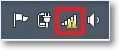 Klikněte na něj pravým tlačítkem myši a vyberte „Centrum pro ovládání sítí a obecný přístup“.
Klikněte na něj pravým tlačítkem myši a vyberte „Centrum pro ovládání sítí a obecný přístup“.

Poté v novém okně napravo klikněte na „Změna parametrů adaptéru“.

Poté stiskněte pravé tlačítko myši na „bezdrátové síťové připojení“ a vyberte „Vlastnosti“.

Otevře se okno, ve kterém je nutné vybrat „Interiérový protokol verze 4 (TCP/IPv4)“ a klikněte na tlačítko „Vlastnosti“.
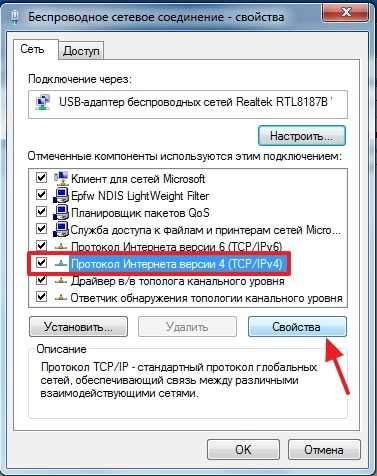
Otevře se další okno, ve kterém je nutné zajistit, aby byly položky „přijímat IP adresu automaticky“ a „přijímat servery DNS automaticky“. Pokud ne, pak tyto hodnoty označte a klikněte na „OK“.
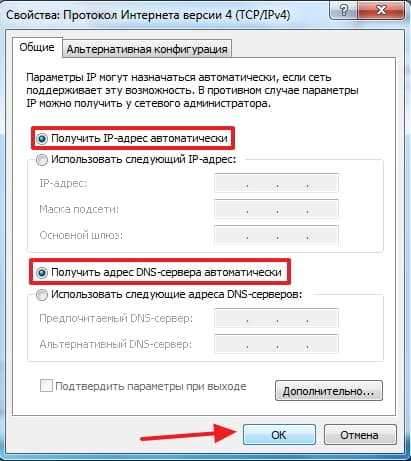
Znovu načtěte notebook a pokud máte správně Wi-Fi router (a to, jak jsme zjistili výše, je správně nakonfigurován), pak by měla fungovat síť Wi-Fi na notebooku a weby by se měly otevřít.
Další důležitý bod: Antiviry a brány firewall mohou velmi často blokovat spojení, takže je zkuste je vypnout.
Aktualizace! Napsal jsem podrobný článek, ve kterém jsem samostatně zvažoval hlavní problémy s připojením notebooku s Wi-Fi-Wi-Fi nefunguje na notebooku (netbook)? Jak připojit notebook k routeru Wi-Fi? Chyba „Windows nemohla být připojena k ...“
Pokud je problém ve směrovači Wi-Fi
Předtím, než začnete nastavit router, je vhodné zahodit nastavení do továrny. Chcete -li to provést, stiskněte něco ostrého a podržte 10 sekund malého tlačítka na zadním panelu routeru (více v tomto článku). Pak můžete nakonfigurovat router, jak je uvedeno v článku o nastavení TP-Link TL-WR841N (odkaz je výše).
Při řešení problému se sítí bez přístupu k internetu se zajímáme pouze o kartu Wan. V této části je nakonfigurováno připojení k internetu, které se připojíme k routeru a nastavíme poskytovatele, pokud to mohu říci.
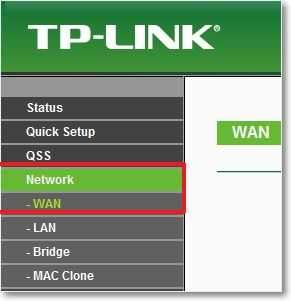 V SND poskytovatelé nejčastěji používají tato připojení dynamická IP, statická IP, PPPOE, L2TP, PPTP. Například můj poskytovatel Kyivstar používá dynamické IP, takže na kartě WAN mám následující nastavení:
V SND poskytovatelé nejčastěji používají tato připojení dynamická IP, statická IP, PPPOE, L2TP, PPTP. Například můj poskytovatel Kyivstar používá dynamické IP, takže na kartě WAN mám následující nastavení:
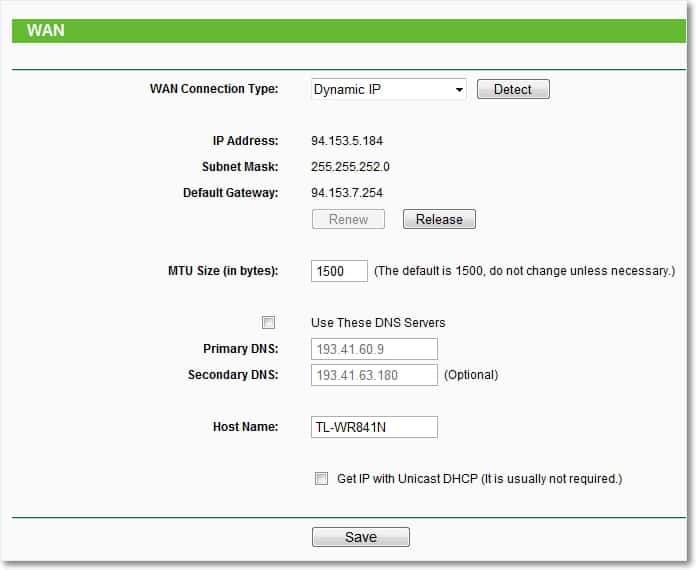
A pokud váš poskytovatel používá jinou technologii připojení, jako je statická IP, PPPOE nebo PPTP, pak se nastavíte s dynamickou IP, jako jsem já, nebudete pro vás pracovat. Protože router se prostě nemůže připojit k internetu, vytváří síť, ale neexistuje žádný internet. A jmenovitě V těchto nastaveních celý problém.
Například můžete zvážit problém, o kterém se objevil Oleg, o kterém jsem psal na začátku článku. Má poskytovatele be -line, je na kartě WAN, naproti typu WAN Connection: Vybral si dynamickou IP, a proto pro něj internet nefungoval.
Poté, co jsem začal chápat, v čem tento problém, ukázalo se, že BEeline používá technologii L2TP/Russian L2TP. Poté, co je Oleg naproti typu připojení WAN: nainstalován L2TP/Russian L2TP, předepsal jeho uživatelské jméno a heslo a provedl další nastavení, pak vše fungovalo. To je to, jak nastavení routeru vypadá pro Beeline:
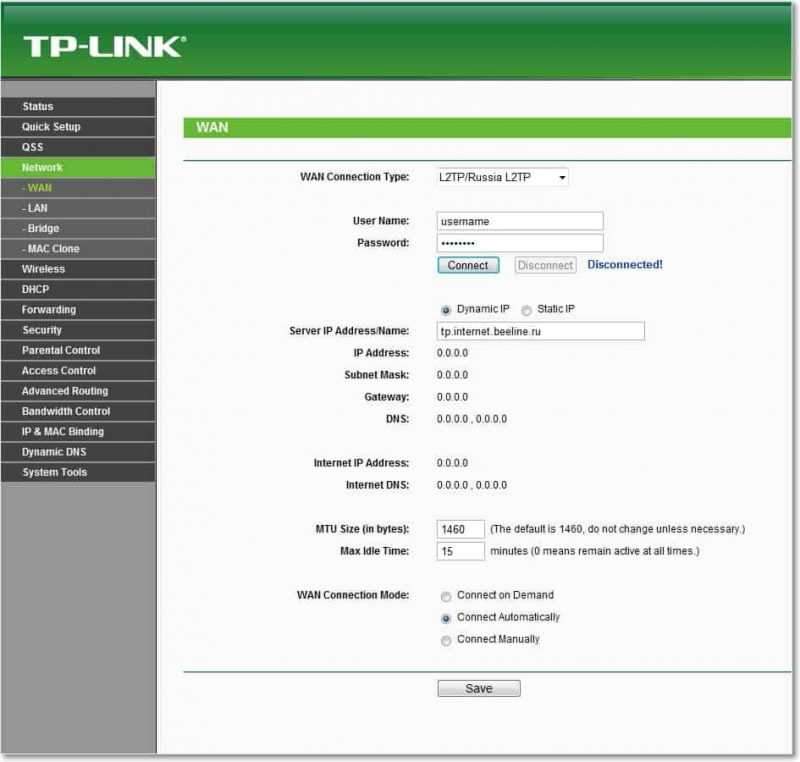
Jak jste již pochopili, tento problém je vyřešen velmi jednoduchý. Musíte zavolat svému poskytovateli nebo se podívat na internet, kterou metodu připojení používá k připojení. A již na základě informací, které obdržíte od poskytovatele, musíte nakonfigurovat router nebo spíše kartu WAN. Zde je další adresa fóra http: // fórum.TP-LINKRU.Com/viewtopic.PHP?P = 253#P253, na kterém je napsán, jak nakonfigurovat směrovače TP-Link, pod některými ruskými poskytovateli, jako je Beeline \ Corbin, Netbyaynet, Qwerty, House.Ru, 2KOM a T. D.
Existuje samostatný, podrobný článek o nastavení routeru Wi -Fi pro práci s poskytovatelem -„Bez přístupu k internetu“ -rozhodneme o hlavním důvodu. Zřídili jsme router Wi-Fi, aby pracoval s poskytovatelem
Možná je článek také užitečný k vyřešení problému -přijímání IP adresy ... a nic jiného se neděje. Problém s připojením Wi-Fi
Pokud je poskytovatel vázán na adresu
A dál O vazbě na adresu adresy. Někteří poskytovatelé to dělají, a to může zasahovat do nastavení routeru. Proto musíte připojit směrovač přes síťový kabel k počítači, jehož adresa je registrována poskytovatelem, přejděte do nastavení routeru na kartu Clone MAC a klikněte na tlačítko MAC Address Clone, klikněte na Uložit uložit.
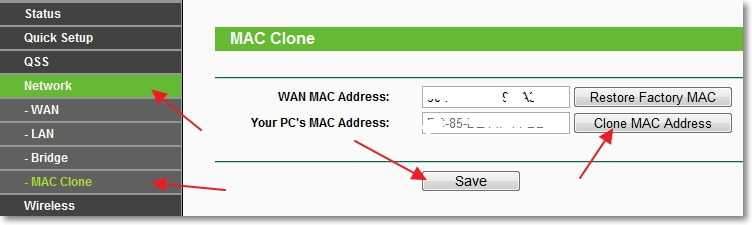
Aktualizace
Sdíleli se mnou v jednom řešení, které pomohlo vyhrát tento problém při připojení Wi-Fi. Osoba měl Windows 8 a všechno fungovalo dobře. Rozhodl se však nainstalovat Windows 7 a poté, co tyto problémy začaly. Notebook byl připojen k bezdrátové síti, ale „bez přístupu k internetu“. Všechny tipy nepomohly, ale to pomohlo:
Přejděte na ovládací panel \ Síť a internet \ Centrum pro správu sítě a obecný přístup. Poté vyberte vlevo Správa bezdrátových sítí.

Klikněte pravým tlačítkem myši v síti, když se připojíte, s nimiž se problém objevuje. Vyberte vlastnosti.
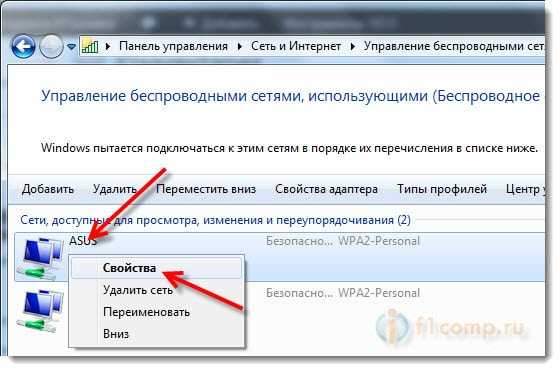
Přejděte na kartu Bezpečnost, Poté klikněte na tlačítko Další možnosti. Nainstalujte zaškrtnutí poblíž Povolit režim kompatibility pro tuto síť se standardem federálního zpracování informací (FIPS).
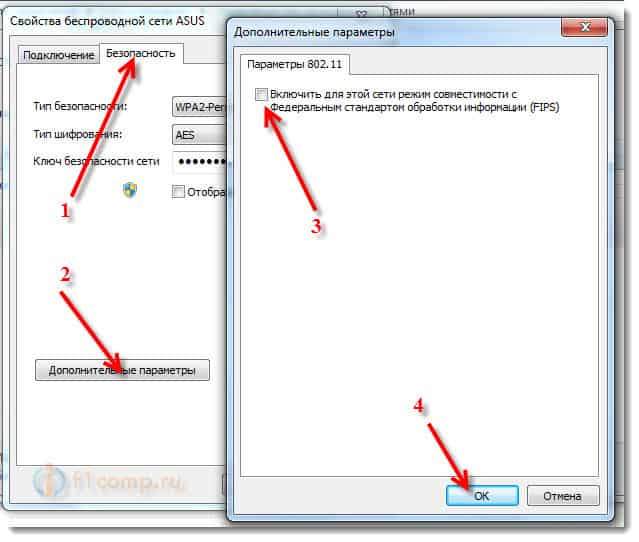
Tady je taková aktualizace, možná vám tato metoda pomůže!
Doslov
Doufám, že se mi to podařilo, je jasné a postupné malovat o tom, v čem může problém vzniknout, když síť pracuje přes router, ale bez přístupu k internetu. A jak tento problém vyřešit. Možná jsem něco nenapsal, takže vás žádám, abyste mě do komentářů doplnili. Koneckonců, není možné psát o všech způsobech vyřešení tohoto problému, protože pro jeho výskyt může existovat mnoho důvodů. Hodně štěstí přátelé!
- « Jak připojit pravidelný (stacionární) počítač s Wi-Fi
- Windows 7 je nainstalován po dlouhou dobu. Instalační okno Windows 7 se neobjeví. »

